去日本旅遊,有張俗稱「西瓜卡」的日本八達通「 Suica 」卡的確方便好多。過去大家要去車站付按金買一張實體卡,自從 iOS 10.1 之後日本版 iPhone 7 和 Apple Watch 2 代開始就就可以申請虛擬 Suica 卡,省回一筆按金。而到了 iPhone 8 / X 和 Apple Watch 3 代,這個功能更開放至所有手機,所以大家在香港買來的 iPhone 8/8 Plus/X 和 Apple Watch 3 代都可以用到,在日本搭車購物就方便好多了。
[row][third_paragraph]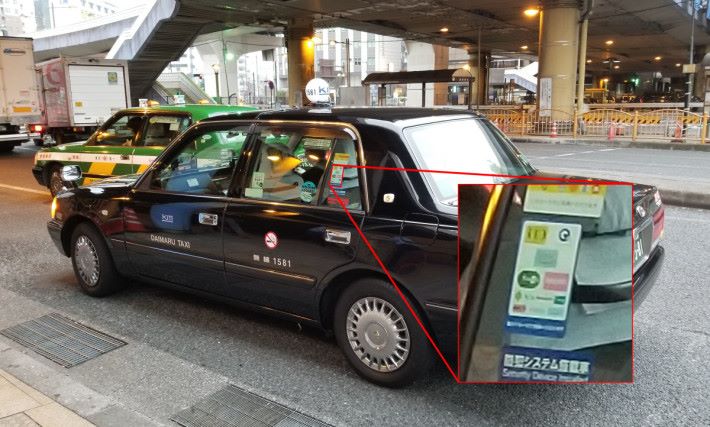
[/third_paragraph][third_paragraph]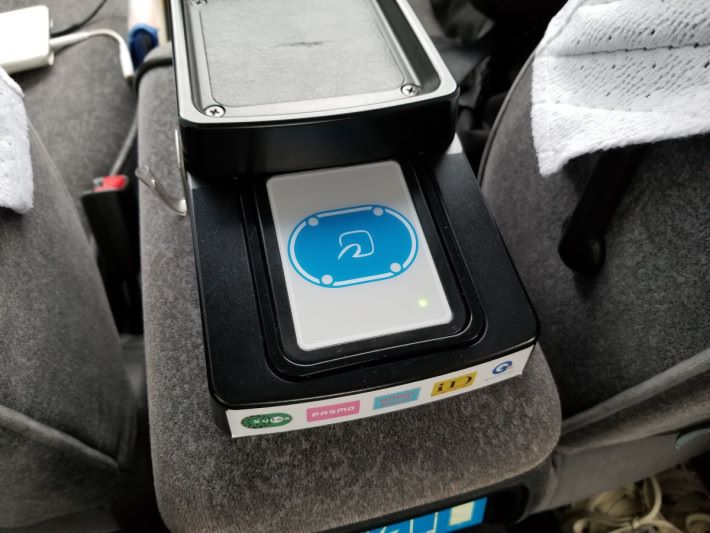
[/third_paragraph][third_paragraph]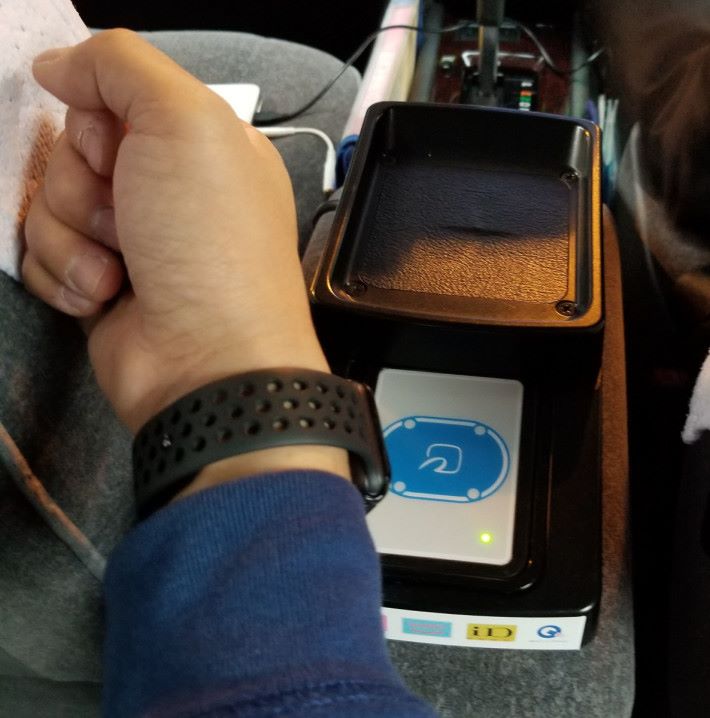
[/third_paragraph][/row]
現在,連日本的士也引入了 IC 卡付款模式,不單是火車才有用(雖然我不知道你手上的卡會充那麼多錢進去⋯⋯)。要注意的是日本部分販賣機是使用「交通 IC 卡模式」付款,而部分則是傳統「 Apple Pay 模式」,兩者分別在於交通 IC 卡模式不用按掣,只要把手機/手錶放近感應器就可以付款;而 Apple Pay 模式的話就要用 Touch ID/Face ID/ 按兩下 Apple Watch 下側邊按鈕來確認付款。而在便利店就使用 Apple Pay 模式。
以下就為大家介紹如何申請虛擬 Suica 卡,和將卡連結到 Apple Watch 的方法。
本教學對應以下裝置:
- 日本版 iPhone 7/7 Plus
- 日本版 Apple Watch series 2
- iPhone 8/8 Plus
- iPhone X
- Apple Watch series 3
Section 1: 事前準備
[row][third_paragraph]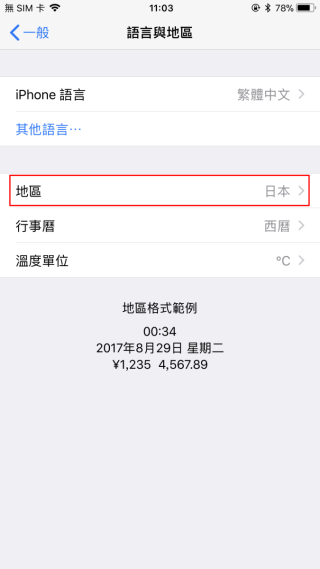
[/third_paragraph][third_paragraph]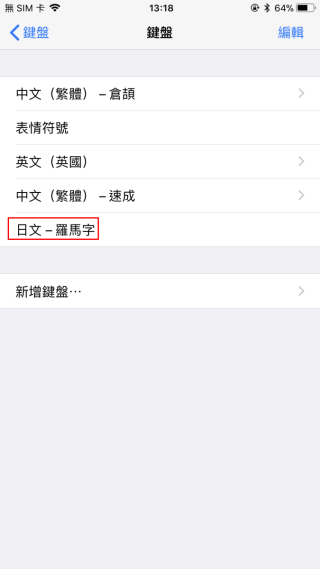
[/third_paragraph][third_paragraph]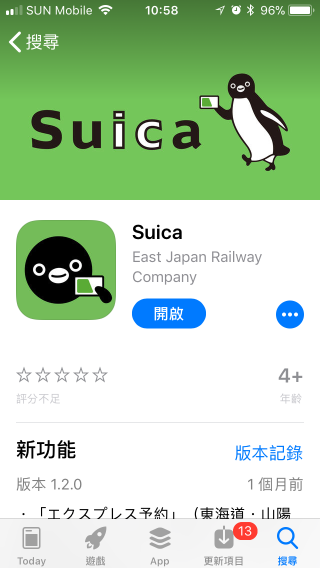
[/third_paragraph][/row]
Section 2: 購買不記名 Suica 卡
顧名思義,不記名 Suica 卡是沒有註冊的 Suica 卡,意思是指如果完全重置手機或遺失手機都沒辦法取回,不能綁定信用卡自動充值,要到便利店或用 Apple Pay 充值,而且也不能用來訂新幹線車票。優點是一買即用,甚麼也不用煩。而不記名卡是可以在稍後註冊帳戶來轉成記名卡的(下文說明註冊方法),所以現在不搞註冊也不要緊。
[row][double_paragraph]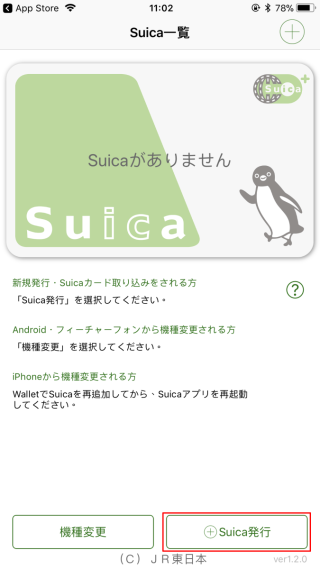
[/double_paragraph][double_paragraph]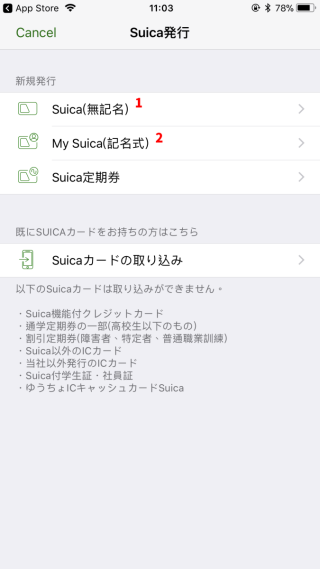
[/double_paragraph] [/row][row][double_paragraph]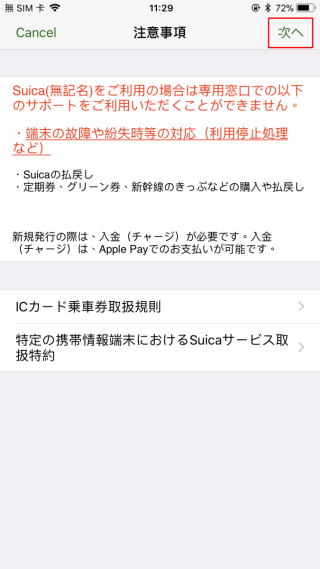
[/double_paragraph][double_paragraph]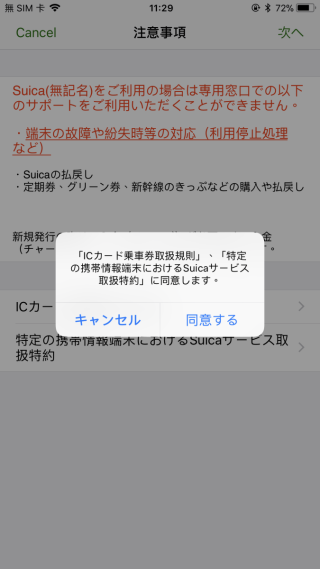
[/double_paragraph] [/row][row][third_paragraph]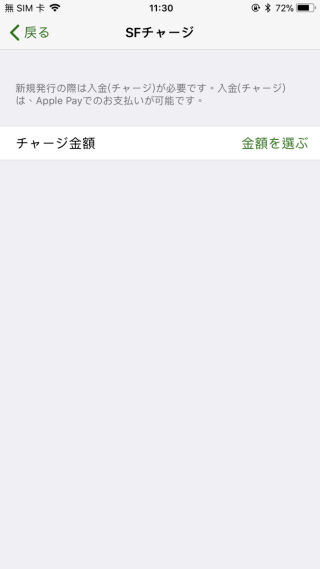
[/third_paragraph][third_paragraph]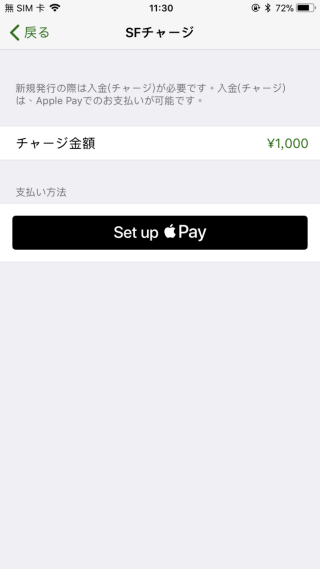
[/third_paragraph][third_paragraph]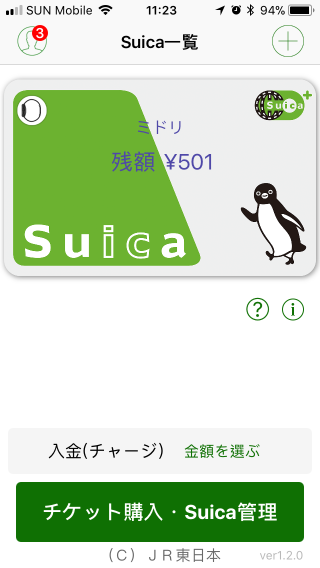
[/third_paragraph][/row]
